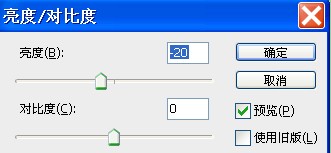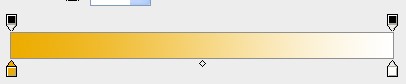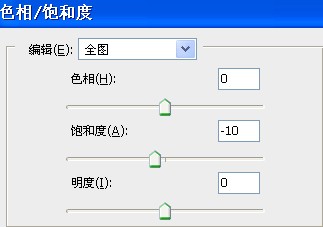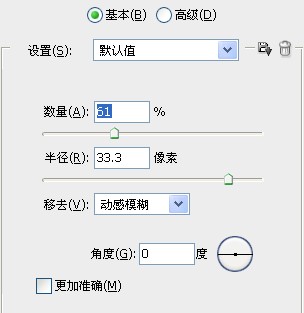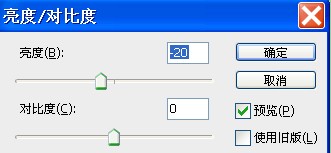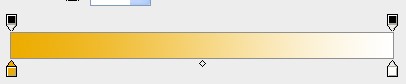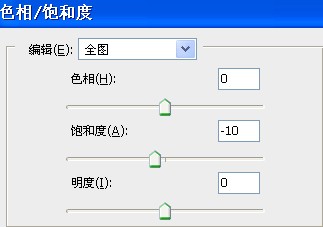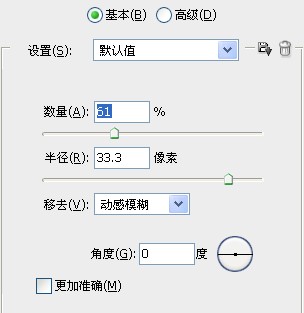给自己一点时间接受自己,爱自己,趁着下午茶的时间来学习图老师推荐的Photoshop快速打造漂亮的金色玫瑰,过去的都会过去,迎接崭新的开始,释放更美好的自己。
本教程介绍如何把素材图片快速调成金色的。大致过程:先把图片转为黑白图片,用调色工具加强整体对比度及层次感。然后再用渐变映射调成金色调,后期再加强一下饱和度,并适当锐化即可。
原图
(本文来源于图老师网站,更多请访问http://m.tulaoshi.com/psxpcl/)最终效果
(本文来源于图老师网站,更多请访问http://m.tulaoshi.com/psxpcl/)
1、打开原图,ctrl+j得到图层1。
2、新建调整图层——渐变映射,得到渐变映射图层1,选择黑色、白色。
3、alt+ctrl+shift+e盖印图层,得到图层2。
4、新建调整图层——亮度/对比度,得到亮度/对比度图层1,参数如图。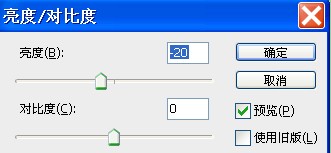
5、新建调整图层——渐变映射,得到渐变映射图层2,如图,黄色#ecac00,白色默认。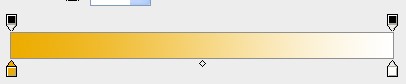
6、将渐变映射2的图层模式改为“颜色减淡”,不透明度降为“90%”。
7、新建调整图层——色相,得到色相图层1 ,参数如图。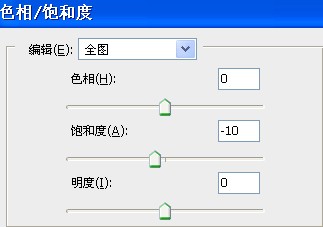
8、alt+ctrl+shift+e得到图层3,执行滤镜——锐化——智能锐化,参数如图。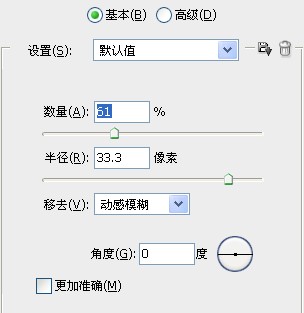
最终效果:
(本文来源于图老师网站,更多请访问http://m.tulaoshi.com/psxpcl/)